Ülevaade parimast arvutipuhastus- ja optimeerimistarkvarast 2025. aastal
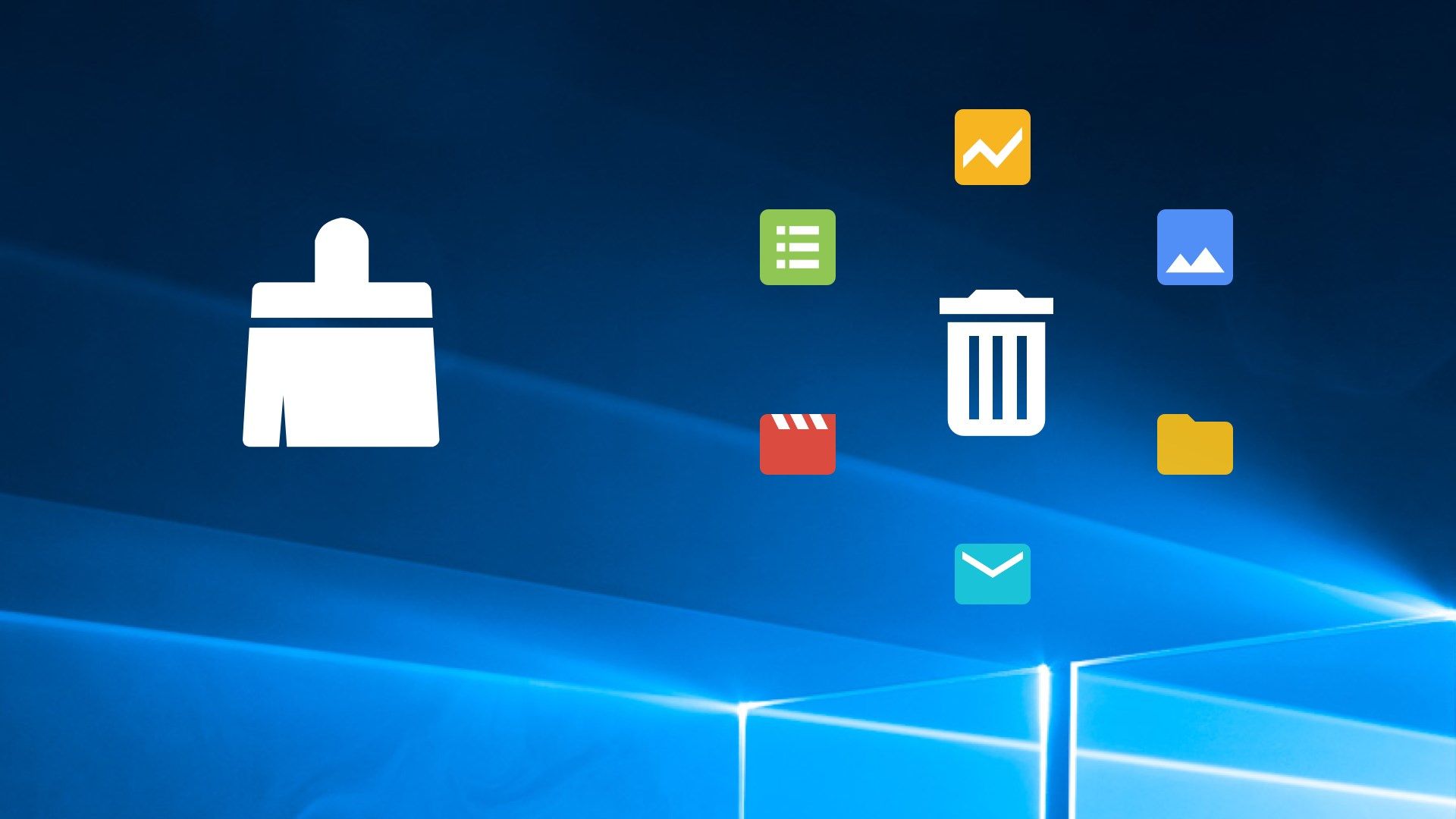
Personaalarvuti on "aken" maailma, parim abiline ja viis suhelda sõpradega, kes on teises riigis. Kuid kõik need toimingud nõuavad programme, faile ja palju muud. Neid paigaldatakse, teisaldatakse ja eemaldatakse aeg-ajalt.
Kuid teabe arvutist täielik kustutamine ei toimi. Operatsioonisüsteemi "kastides" on peidetud kaugrakenduste jäänused. Ajutiste failide registrit täiendatakse järk-järgult tarbetute kirjetega ja logisid teabega pärast Windowsi programmide värskendamist. See aeglustab arvuti jõudlust.
Jõudluse taastamiseks installivad kasutajad operatsioonisüsteemi uuesti või suurendavad arvuti riistvara mahtu. Kuid probleemile on lihtsam lahendus - kasutage spetsiaalset tarkvara, programme arvuti puhastamiseks ja optimeerimiseks. Arvutitel on juba tavaline desinstalliprogramm, kuid mõnikord osutub see ebaefektiivseks.
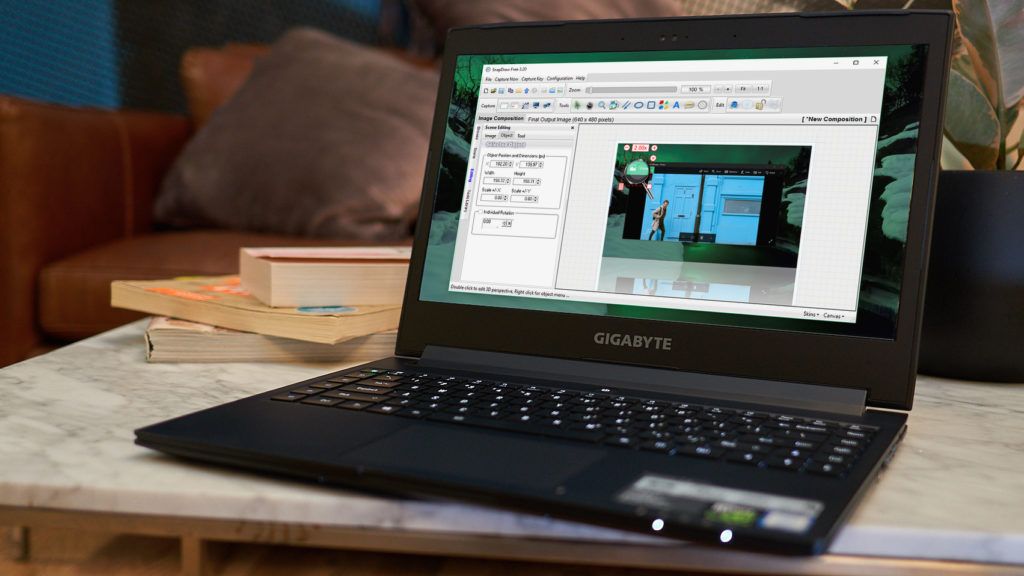
Sisu
Eesmärk ja omadused
Arvuti puhastusprogramm suudab korraga täita mitut funktsiooni. Tema ülesannete hulka kuuluvad:
- registri kannete parandamine;
- ajutiste failide kustutamine;
- kõvaketta puhastamine prahist.
Piisab, kui kasutada tarkvara 1-2 korda kuus, et ei tekiks probleeme automaatse laadimise ja arvuti jõudlusega.
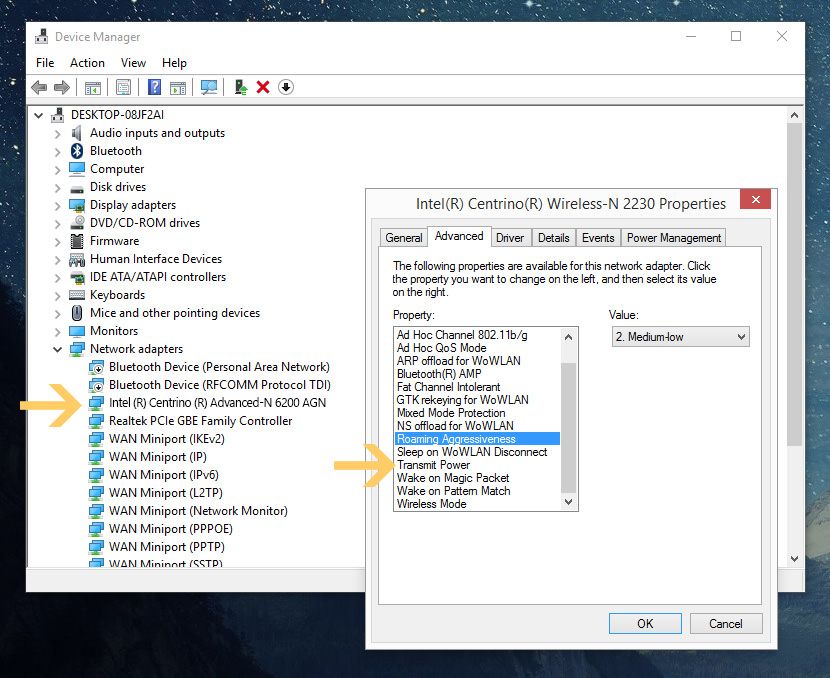
Arvuti puhastamiseks ja optimeerimiseks mõeldud odavaid programme on laias valikus. Hea ja mis kõige tähtsam – arusaadava funktsionaalsusega tarkvara valiku valimine pole lihtne ülesanne. Lähtepunktiks on ülevaade ja kasutajate ülevaated. Kuid iga omanik peab valima arvuti jaoks programmi, olenevalt operatsioonisüsteemi tüübist, tema arusaamise tasemest.
Mõeldes, millist tarkvara on parem osta või alla laadida, peaksite pöörama tähelepanu sellele, et on olemas universaalsed utiliidid. Need sobivad suurepäraselt arvutisse või sülearvutisse installitud Windowsi erinevate versioonide jaoks. Kui te ei vali arvuti jaoks utiliiti, koguneb prügi, mis põhjustab seadme aeglase töö.
MacOS-i puhul on see probleem samuti asjakohane. Eriti keeruline on see viimaste mudelite omanikele, mis on varustatud väikese mahutavusega pooljuhtketastega. Seetõttu täitub ketas andmetega väga lühikese ajaga. Tagasihoidlikud iTunesi ja iPhoto teegid suudavad täita juba 128 GB täitematerjali.
MacOS-i puhastamiseks peaksite kasutama selliseid programme nagu:
- Daisy ketas. Utiliit kontrollib kõiki draivi faile 2 minutiga. See valib kõik mittevajalikud ja näitab seda kasutajale, kes peab ainult prügi eemaldama.
- GrandPerspective vabastab minimaalse pingutusega maksimaalselt ruumi. Kogu protsess võtab aega umbes 1 minut. Ainus negatiivne on see, et selle sisu teadasaamiseks tuleb ruutudel klõpsata.
- Disk Inventory X analüüsib nii väliseid kui ka sisemisi draive. Töötlemine võtab aega 1 kuni 5 minutit. Tulemus on paigutatud järgmiselt: vasakul on failide kategooriad ja paremal on visuaalne teave iga andmetüübi kohta.
Macil on ka standardsed utiliidid OS-i optimeerimiseks. Neid saab kasutada, kui te ei soovi alla laadida ega installida kolmanda osapoole tarkvara.
Kommunaalteenuste sordid
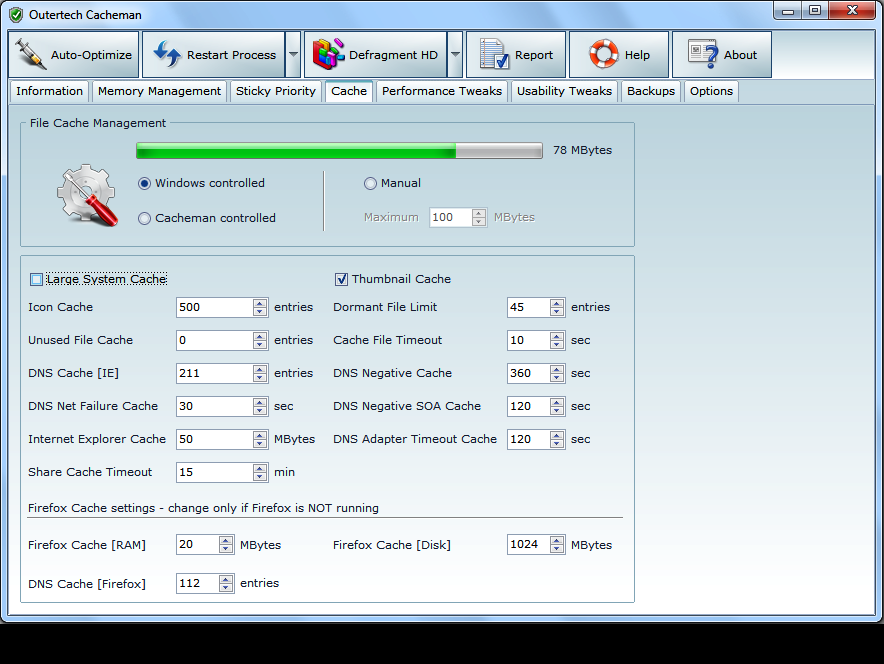
Parimad tarkvaramüüjad pakuvad tasuta ja tasulist tarkvara. Kuna maksumus on alati valikukriteeriumide sees, pööratakse rohkem tähelepanu tasuta kommunaalteenustele. Versioonide erinevus seisneb kasulike tööriistade ja funktsioonide arvus. Kuid mõnikord teeb tasuta versioon oma tööd sama hästi kui tasuline.
Optimeerimistarkvara pakett võib olla ka üldine või mõeldud ühele eesmärgile. Kasutajate sõnul on kombineerimisprogrammid vähem tõhusad. Kuid tegelikult on käepäraseid utiliite, mis sisaldavad 18 kuni 30 erinevat tööriista. Need võtavad teie kõvakettal vähe ruumi ja täidavad erinevaid funktsioone tõhusalt.
Lemmiksülearvuti eluea pikendamiseks peaksite installima hinna ja funktsionaalsuse jaoks sobivad utiliidid. Millise ettevõtte tarkvara on parem, on vaieldav küsimus, kuna igal kasutajal on oma nõuded.Seetõttu on parem mitte küsida küsimust "kui palju kommunaalkulud maksab", vaid uurida, kas see aitab probleemi lahendada.
Näpunäiteid utiliitide kasutamiseks arvuti puhastamiseks ja optimeerimiseks

Peate oma arvutit korrapäraselt puhastama mittevajalikest failidest, kuid te ei tohiks sellega jänni jääda. 10 skannimise asemel päevas piisab 1-2 korrast kuus, eeldusel, et on valitud tõhus utiliit.
Mida utiliidi valimisel otsida, on:
- eesmärk;
- tööriistade arv ja kirjeldus;
- utiliidi populaarsus.
Peaksite välja selgitama, kas programm tuvastab nuhkvara, hoiab ära ohte või mitte. Või äkki on sülearvuti jaoks juba valitud tugev viirusetõrjeprogramm, mistõttu on vaja kitsalt fokusseeritud programmi.
Pärast mõne utiliiti, eriti tasuta versioonide installimist peate registreeruma. See tähendab, et täpsustage e-posti aadress ja isikuandmed. Internetist leiate programme ilma registreerimiseta ja isegi arvutisse installimata. Olles otsustanud arvuti prügist puhastada, on oluline mitte kustutada süsteemifaili, millest Windows sõltub.
Parimad programmid arvuti puhastamiseks ja optimeerimiseks

Valiku tegemisel vigade vältimiseks on oluline uurida utiliidi omadusi. Parimad arvutitarkvara müüjad pakuvad tasuta ja soodsaid programme. Kvaliteetsete ja end tõestanud kommunaalteenuste hinnang aitab teil valiku mitmekesisuses navigeerida.
CCleaner
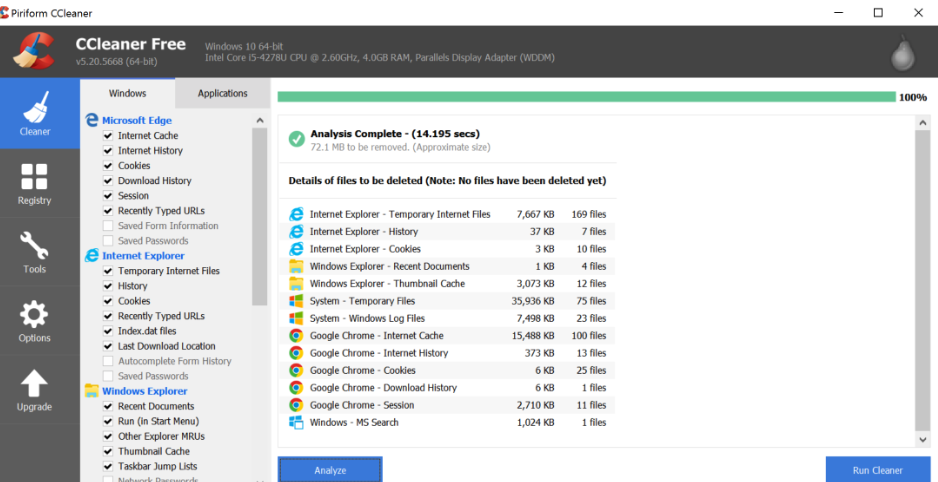
Utiliit viitab kvaliteetsele ja usaldusväärsele tarkvarale. See on tuntud programm, mille on välja töötanud Briti ettevõte. CCleaner sisaldab kõiki vajalikke ja kasulikke funktsioone, nii et te ei pea lisatarkvara alla laadima.
Programm on tasuta - selle saab alla laadida ametlikult veebisaidilt või leida Internetist. Installifaili maht on 7 MB.CCleaner töötab suurepäraselt haruldases arvutis või uusimas sülearvutis. Programm saab automaatselt laadida, kui lülitate seadme sisse ja otsite pidevalt arvutis probleeme.
- võimas funktsionaalsus;
- määrab vaba kettaruumi;
- on olemas süsteemi puhastusfunktsioon;
- sobib edasijõudnud kasutajatele ja "mannekeenidele";
- mittevajalik teave kustutatakse 5 minutiga.
- ei.
Keskmine hind: tasuta.
Täiustatud süsteemihooldus
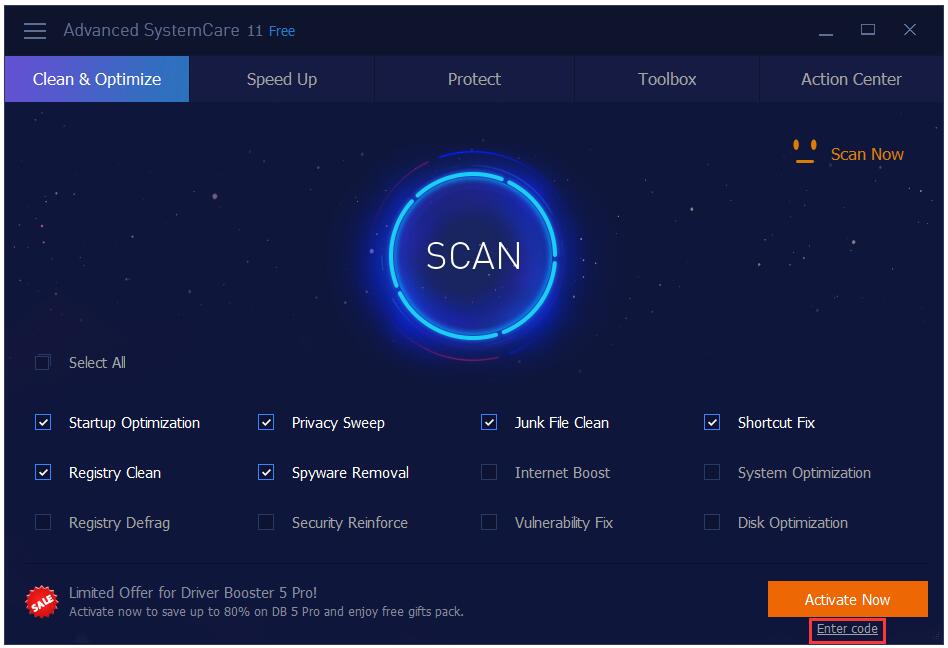
Advanced SystemCare on parim viis arvuti prügist puhastamiseks. Programmi on lihtne kasutada, seega võib seda julgelt soovitada ka algajatele.
Advanced SystemCare sisaldab tööriistu mitte ainult arvuti optimeerimiseks, vaid ka viiruserünnakute eest kaitsmiseks. Programm kiirendab seadet paari klõpsuga. Advanced SystemCare on saadaval kolmes versioonis: Free, Pro ja Ultimate. Esimene on tasuta, kuid selle võimalused on piiratud. Tuleb osta Ultimate täiustatud versioon. Populaarne programm on Pro, mis optimeerib sülearvuti ilma kasutaja sekkumiseta.
- tuvastab spioonid;
- hoolitseb isikuandmete turvalisuse eest;
- tööriist Internet Booster, mis kiirendab Interneti-ühendust;
- Seal on mängurežiim "Turbo Boost", mis on mängijatele huvitav.
- ei.
Keskmine hind: Ultimate versiooni jaoks 700 rubla.
Tark registripuhastaja
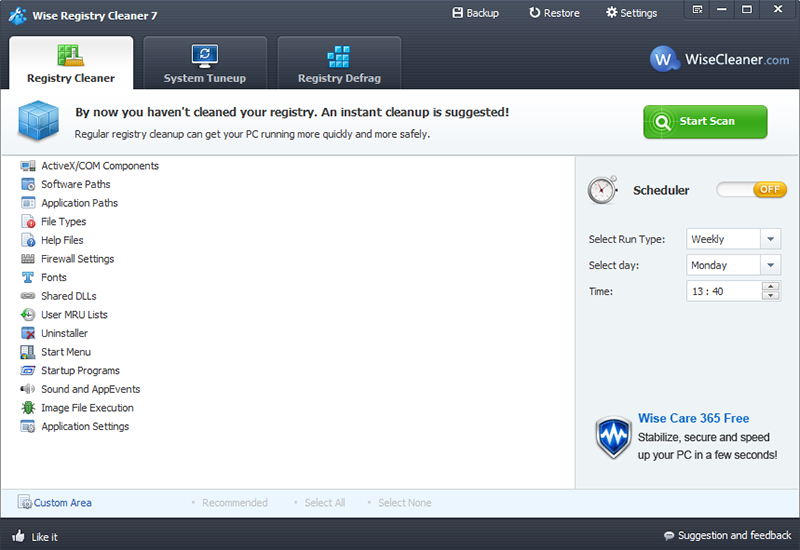
OS-i optimeerimise funktsiooniga tasuta programm teeb registri puhastamisel ja tihendamisel suurepärase töö. See sobib sülearvutile ja lauaarvutile. Wise Registry Cleaneri saab installida opsüsteemidele Windows 7, 8, 10, Vista ja XP.
See tuvastab vead, isegi need, mida eelmine puhasti ei jätnud. Programm on saadaval ka vene keeles.Programm skannib arvutit ja leiab ohte, kuid kasutaja otsustab, mida nendega teha. Pro versioonis saate määrata kõik, kellel on programmile juurdepääs.
- 3 tüüpi kontrolli (kiire, sügav, valikuline);
- sageli uuendatud;
- suur kiirus.
- ei tuvastatud.
Keskmine hind: 650 rubla Pro versiooni jaoks.
Glary Utilities
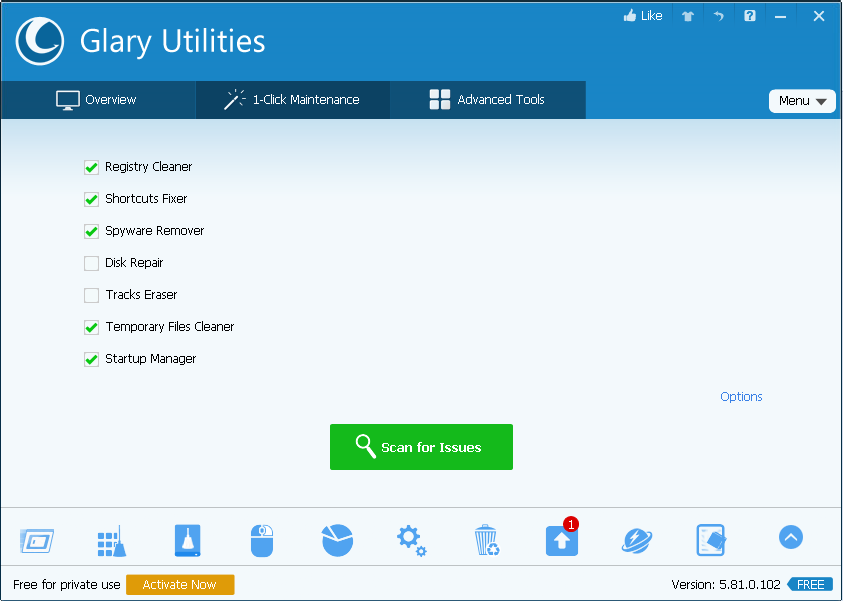
Universaalne rakendus sülearvutile või arvutile, mis pakub umbes 30 utiliiti. Sõbralik liides võimaldab isegi "teekannul" seadeid mõista. Glary leiab ja eemaldab nuhkvara, kontrollib teie arvutisse installitud programmide värskendusi.
Rakenduse funktsioonide hulka kuuluvad ketta ja registri defragmentimine, failipurustaja, kõvaketta kontroll. Glary on mõeldud Windows 7, 8, Vista, XP jaoks. Programm sisaldab valikut "Otsi faile", mis on huvitav ja produktiivne alternatiiv tavalises exploreris otsimisele. Tulemus väljastatakse välkkiirelt ja teave valitakse kategooriate kaupa.
- multifunktsionaalne programm;
- venekeelne liides;
- loob varukoopiaid;
- eemaldab duplikaadid ja pahavara;
- Programmi kesta värvi saab oma maitse järgi muuta.
- ei sobi kasutajatele, kellele meeldib OS-i oma eelistuste järgi ümber konfigureerida.
Keskmine hind: tasuta.
Revo desinstaller
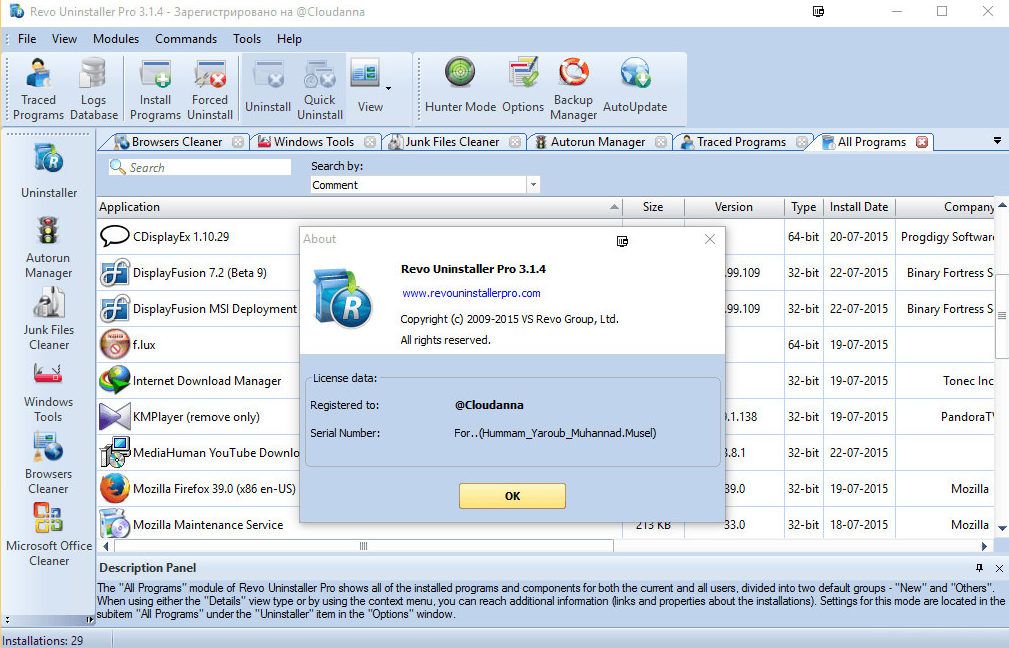
Kui vajate tarkvara, mis täidab ühte kindlat funktsiooni, on Revo Uninstaller parim valik. Utiliit puhastab arvuti tõhusalt mittevajalikest programmidest. See on saadaval kahes versioonis - tasuta ja professionaalne.
Lisaks põhifunktsioonile on Revo Uninstalleril jahirežiim, automaatkäivitushaldur ja rämpsfailide puhastaja.Pärast arvuti skannimist utiliidiga pole kustutatud failidelt saba ega muud prahti. Mõlemad versioonid ühilduvad 64-bitise operatsioonisüsteemiga.
- tehniline tugi isegi tasuta versioonis;
- kolm režiimi registri ja kõvaketta prügist puhastamiseks;
- automaatne värskendus.
- mitte kõige atraktiivsem liides graafika osas;
- täiustatud versioon ei erine palju tasuta versioonist.
Keskmine hind: 2500 rubla professionaalse versiooni jaoks.
Auslogics BootsSpeed
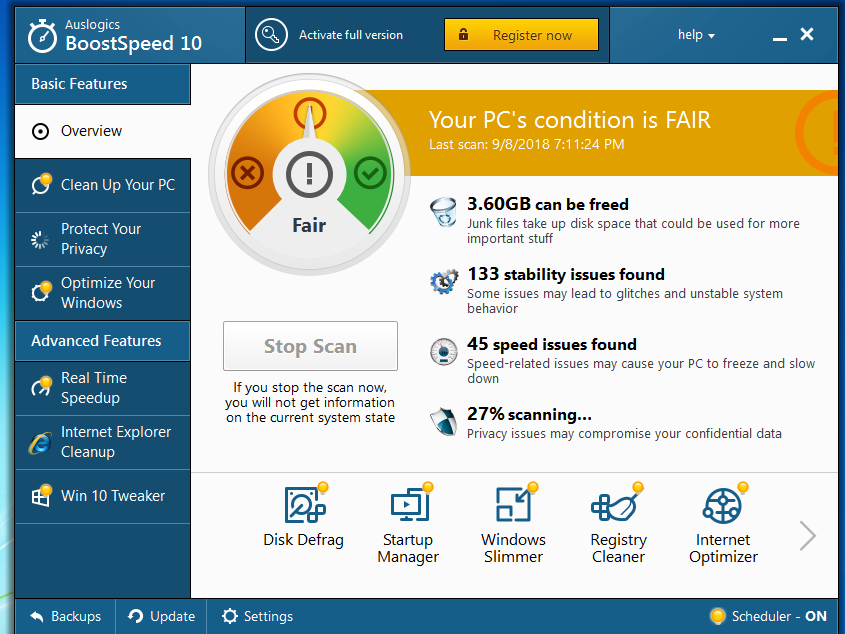
Utiliit optimeerib OS-i ja kõrvaldab vead, mille järel arvuti ei aeglustu ega tõrju. Auslogics BootsSpeedil on ka muid eeliseid. Programm teenindab kõvaketast, kiirendab Internetti, taastab faile. Funktsionaalsus on jagatud neljaks sektoriks. Igaüks neist vastutab konkreetse ülesande täitmise eest.
Süsteemi seadistamine ja automaatkäivitus on üks utiliidi lisatööriistadest. Kasutajatele, kes ei tea, kust optimeerimist alustada, tuleb kasuks valik "Nõuandja". Ta räägib teile, kuidas arvutit kiirendada ja levinud vigu parandada. Samuti saavad kasutajad otsustada, millised üksused eemaldatakse ja millised jäävad alles. Või valige parameetritest automaatrežiim. Programmi uusimat versiooni on oluliselt täiustatud.
- saate koristamise ajastada teatud sagedusega;
- parandab tööohutust;
- intuitiivne liides.
- tasulise versiooni kõrge hind;
- installimise ajal laaditakse kolmanda osapoole tarkvara, seega on oluline märkeruudud õigeaegselt eemaldada.
Keskmine hind: 3200 rubla.
Wise Disk Cleaner
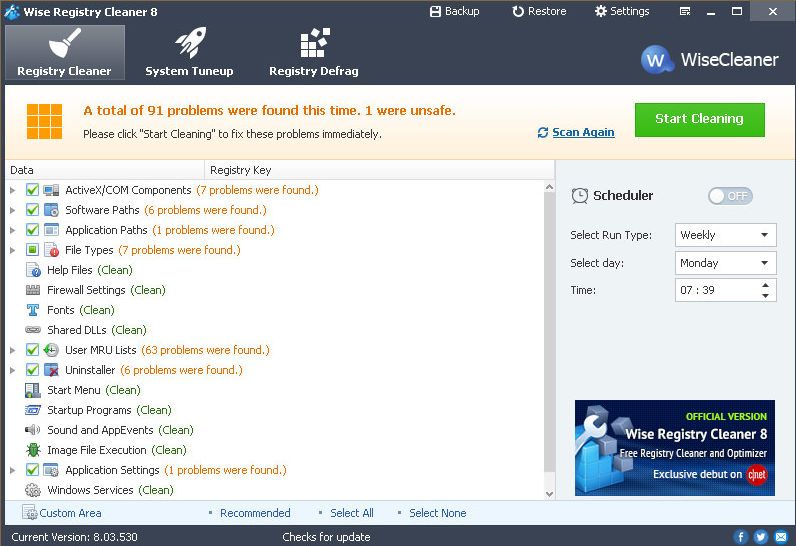
Kogenematutele kasutajatele sobib lihtne, kuid tõhus utiliit Wise Disk Cleaner. Selle eesmärk on prügi otsimine ja eemaldamine, kõvaketta defragmentimine.Utiliidi abil saate vabaneda mittevajalikest failidest, mis võtavad ainult ruumi ja kiirendavad teie arvutit.
Utiliidi saab tasuta alla laadida tootja ametlikult veebisaidilt. Installimine ja käivitamine toimub samamoodi nagu teistes programmides. Sellega on meeldiv töötada tänu sinistes toonides kujundatud liidesele.
- kiire failide puhastamine ja defragmentimine;
- sisseehitatud ajakava;
- täiesti vene keeles.
- ei tuvastatud.
Keskmine hind: tasuta.
Vit Registry Fix
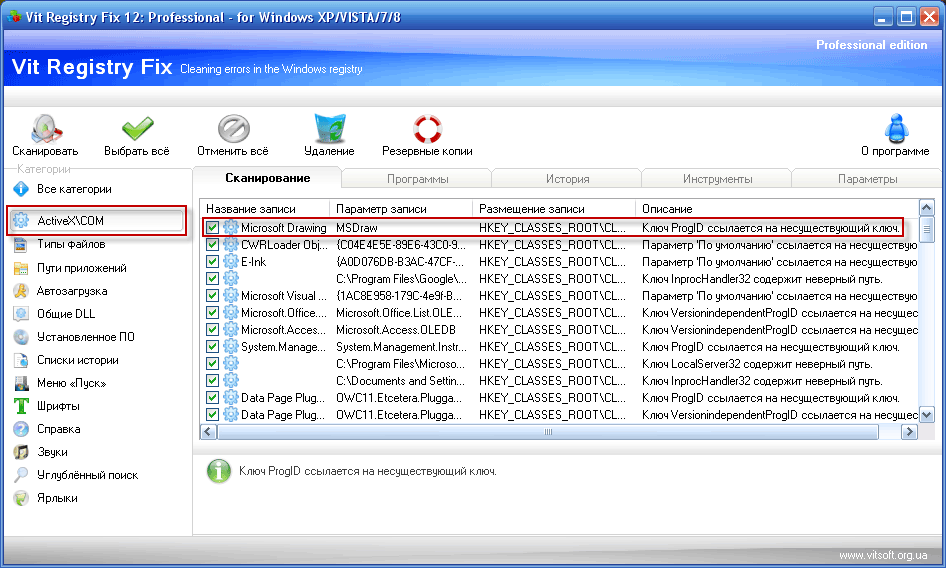
Puhastusprogramm koosneb neljast komponendist. Esimene on mõeldud teabe eemaldamiseks registrist, teine on prügi. Kolmas on käivitushaldur ja neljas on desinstallija.
Programmi installimine ja kasutamine ei erine palju teistest utiliitidest. Tarkvara skannib, kustutab failid automaatselt või jätab viimase sõna kasutajale, mida jätta ja mida kustutada. Uusima versiooni saate alla laadida arendaja veebisaidilt.
- leiab ja eemaldab kehtetute linkidega otseteed;
- varukoopiate loomine;
- programmi kõrge kvaliteet ja kiirus.
- ei tuvastatud.
Keskmine hind: 450 rubla professionaalse versiooni jaoks.
7 näpunäidet arvuti optimeerimiseks
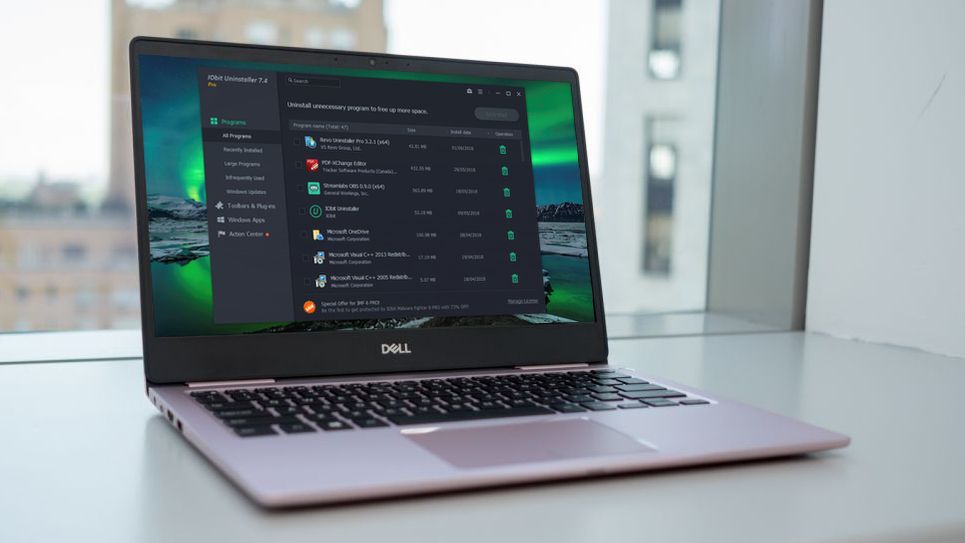
Arvuti täiustamise teema on ammendamatu. See ei piirdu ainult eriprogrammi installimise ja käivitamisega. Kasutaja peab ise tegema järgmist.
- Eemaldage programmid, mida peaaegu ei kasutata. Mõned neist ei pruugi olla kasutajale teada. Need laaditakse arvuti käivitamisel ja töötavad vaikselt taustaprotsesside vahel. Selleks avage menüü "Start" - Juhtpaneel - Programmid - Programmide desinstallimine.
- Redigeeri automaatse laadimise loendit. Kui lülitate arvuti sisse, laaditakse teatud programmid. Mida rohkem neid on, seda kauem protsess aega võtab. Neid kõiki pole vaja, kuid nad võtavad RAM-i. Mittevajalike eemaldamiseks peate klõpsama nuppu "Start" ja kirjutama otsinguribale msconfig, avama vahekaardi "Startup" ja tühjendama mittevajalikud programmid. Peaksite olema ettevaatlik, et mitte kustutada tõeliselt olulist faili.
- Keela mittevajalike fontide automaatne laadimine. Lisaks programmidele laadib Windows alla kuni 200 fonti. Kui kõiki pole igapäevatööks vaja, siis tuleks ülejääk peita. Selleks avage juhtpaneel, valige jaotis "Välimus ja isikupärastamine" ja seejärel "Fondid". Olles valinud hiirega mittevajaliku fondi, vajutage parempoolset klahvi ja ilmuvas menüüs - "Peida".
- Kustutage ajutised failid. Iga päev satub kõvakettale palju ajutisi faile, mis jäävad märkamatult sinna igaveseks. Nende tõttu hakkab arvuti külmuma, tõrkuma ja aeglustuma. Tänu spetsiaalsetele utiliitidele kaob kõik mittevajalikud materjalid, vabastades kõvakettal ruumi.
- Puhastage ketas. Kui spetsiaalset tarkvara pole, saate kasutada Microsofti arendajate pakutavat sisseehitatud utiliiti. Ta ei pääse parimate hulka, kuid äärmuslikel juhtudel läheb see küll.
- Defragmentige ketas, st rühmitage kõvakettal olevad failid ümber. Selleks saate kasutada ka sisseehitatud utiliite või alla laadida spetsiaalseid programme.
- Puhastage tolm. Tolm ei põhjusta teie arvutile vähem kahju kui viirused. See on põhjuseks, et ventilaator kuumeneb üle, mis aeglustab süsteemi ja mõnikord blokeerib komponente. Kui teil pole piisavalt oskusi ventilaatori ise puhastamiseks, on parem pöörduda teenindusse.
Arvuti puhastamiseks ja optimeerimiseks õige programmi valimine võimaldab teil õigeaegselt vabaneda virtuaalsest prügist, tagades seeläbi arvuti kiiruse.
uued sissekanded
Kategooriad
Kasulik
Populaarsed artiklid
-

Parimate ja odavamate kuni 50cc tõukerataste edetabel 2025. aastal
Vaatamisi: 131651 -

Korteri parimate heliisolatsioonimaterjalide hinnang 2025. aastal
Vaatamisi: 127691 -

Kallite gripi- ja külmetushaiguste ravimite odavate analoogide hinnang aastaks 2025
Vaatamisi: 124519 -

Parimad meeste tossud 2025. aastal
Vaatamisi: 124033 -

Parimad kompleksvitamiinid 2025. aastal
Vaatamisi: 121940 -

2025. aasta parimate nutikellade edetabel – hinna ja kvaliteedi suhe
Vaatamisi: 114980 -

Parim värv hallidele juustele – tipphinnang 2025
Vaatamisi: 113395 -

Parimate sisetööde puiduvärvide edetabel 2025. aastal
Vaatamisi: 110319 -

2025. aasta parimate spinningurullide hinnang
Vaatamisi: 105329 -

2025. aasta parimate meeste seksinukkude edetabel
Vaatamisi: 104366 -

Hiina 2025. aasta parimate märulikaamerate edetabel
Vaatamisi: 102216 -

Kõige tõhusamad kaltsiumipreparaadid täiskasvanutele ja lastele 2025. aastal
Vaatamisi: 102011









